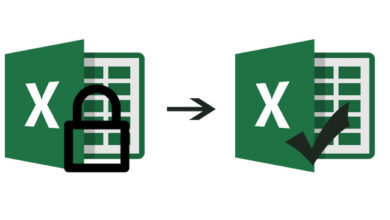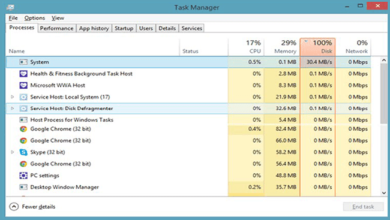تشغيل يد ps4 على الكمبيوتر عن طريق USB

كيفية تشغيل يد PS4 على الكمبيوتر
من الممكن أن تجد مجموعة من الطرق التي يمكنك استخدامها من أجل تشغيل بيد PS4 على الكمبيوتر، لكن للاسف ليست كل الطرق الموجودة تعمل كما يجب وتعطيك تجربة تشغيل يد PS4 للكمبيوتر بطريقة سلسة.
لكن هذا لا يعني أنه لا توجد طريقة جيدة يمكن من خلالها القيام بهذا الأمر، بل هناك بعض الطرق الرائعة التي يمكن أن تقدم لك تجربة أكثر من رائعة، وذلك عن طريق تحميل بعض برامج تشغيل يد PS4 على الكمبيوتر.
سأشرح لك في الاسفل بعض أفضل البرامج التي يمكنك تجربتها وكذا طريقة استخدامها حتى تتمكن من الاستمتاع بألعاب الكمبيوتر باستخدام يد PS4 بجودة رائعة وبطريقة سهلة.
تشغيل يد PS4 على الكمبيوتر باستخدام برنامج DS4Windows
إذا كنت تعمل من خلال نظام التشغيل ويندوز فإن برنامج DS4Windows هو الحل الأمثل بالنسبة لك، إذ يمكنك عن طريقه الاستمتاع بألعاب الكمبيوتر الخاصة بك عن طريق يد PS4 بكل سلاسة.
ما يميز هذا البرنامج أكثر هو كيفية استخدامه، حيث يتميز بالسهولة الكبيرة، عند استخدامه يمكنك في ثواني ضبطه ثم البدء في التحكم في الألعاب باستخدام اليد، كل ما عليك هو ضبط بعض الإعدادات البسيطة حتى يتم توصيل اليد بالكمبيوتر.
الجميل أيضا هو أنه بإمكانك الحصول على البرنامج بشكل مجاني دون دفع أي تكاليف، وهذا الأمر هو المميز أكثر مقارنة بالخدمات والمميزات الكثيرة التي يقدمها في هذا الصدد.
كيفية تحميل وتثبيت برنامج DS4Windows
حتى تتمكن من استخدام برنامج DS4Windows على جهاز الكمبيوتر الخاص بك، يجب أولا أن تقوم بتحميله وتثبيته على الكمبيوتر، لكن من الضروري أن تقوم بتحميل البرنامج الأصلي، لذا سأترك لك في الأسفل رابط لتحميل البرنامج من الموقع الرسمي.
الآن تابع معي خطوات تحميل وتثبيت البرنامج على الكمبيوتر الخاص بك.
الخطوة 1:
أول شيء قم بالدخول على الموقع الرسمي حتى تحصل على النسخة الأصلية من البرنامج، سوف أترك لك رابط التحميل في الاسفل.
الخطوة 2:
بعد الدخول مباشرة على الموقع، سوف تجد خيار “تحميل download” باللون الأخضر، قم بالنقر عليه حتى تبدأ عملية تحميل البرنامج على جهازك.
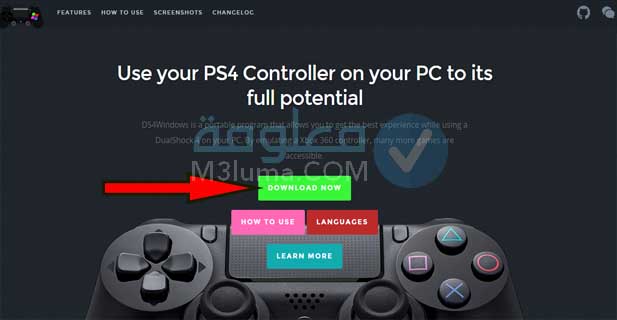
الخطوة 3:
بعد أن تكتمل عملية التحميل بشكل كامل، قم بالدخول على البرنامج من أجل تثبيته على جهازك. طريقة التثبيت سهلة وعادية، كل ما عليك هو الضغط على البرنامج الذي تم تحميله من أجل فك الضغط عنه.
حتى تتمكن من فك الضغط عن البرنامج بالشكل الصحيح، قم بالضغط عليه بزر الفأرة الايمن ثم قم باستخراجه عن طريق برنامج فك الضغط قم بتحديد خيار zip-7 ثم قم بالضغط على extract to ds4windows.
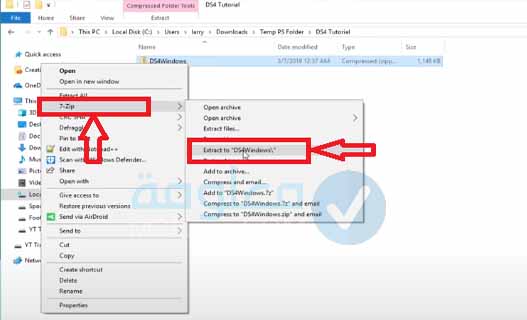
الخطوة 4:
الآن سيبدأ البرنامج في تثبيت drivers الخاصة بالبرنامج حتى يتم تثبيته. الآن سيظهر لك البرنامج قم بالضغط عليه من أجل فتحه سوف تظهر لك نافذة صغيرة قم بالضغط على program folder.
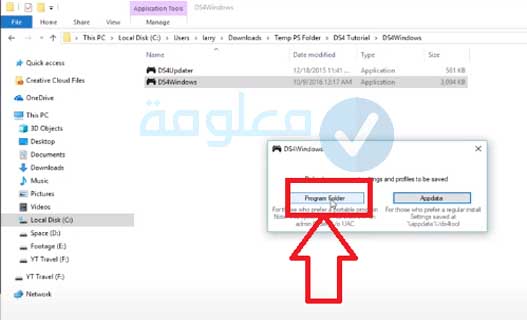
الخطوة 5:
ستظهر لك بعض المجلدات التي تم تثبيتها، كما ستظهر لك نافذة خاصة بالبرنامج، كل ما عليك القيام به الآن هو التوجه إلى هذه القائمة الي تظهر لك ثم الدخول على خيار الإعدادات settings سوف تظهر لك في الاسفل بعض الخيارات قم بالضغط على خيار controle driver setup.
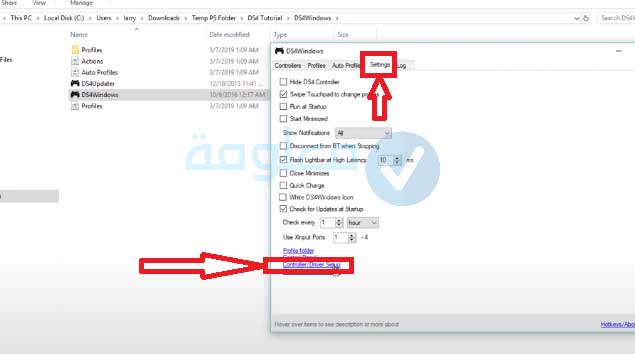
الخطوة 6:
في هذه الخطوة سوف يظلب منك تثبيت جميع drivers الخاص بتشغيل البرنامج على الكمبيوتر، قم بالضغط على setup install ds4 drivers.
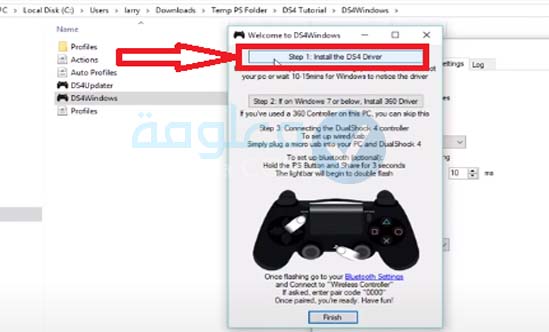
الخطوة 7:
سوف تبدأ عملية التثبيت، لن تأخذ منك سوى بعض ثواني، في الأخير سيخبرك بأن عملية التثبيت قد تمت بالكامل install complet.
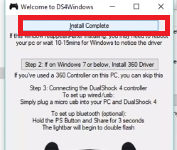
الخطوة 8:
بمجرد اكتمال التثبيت، إذا كنت تشتغل على ويندوز 10 سوف تكون مستعد للعمل على البرنامج وتشغيل يد بلاي ستيشن 4 بشكل عادي، وذلك لأن وحدة التحكم الخاصة ب ps4 مدمجة في ويندوز 10
كيفية استخدام DS4Windows للتحكم في العاب الكمبيوتر باستخدام بد ps4
الآن بعد أن قمنا بتحميل البرنامج وتثبيته بالشكل الصحيح، سوف نبدا في استخدام همن أجل التحكم في الألعاب عن طريق يد ps4 ، في هذه الحالة قم بتطبيق بعض الخطوات البسيطة وهي على الشكل التالي:
الخطوة 1:
أول شيء إذا كان يد ps4 يعمل بكابل usb قم بتوصيلك بالكمبيوتر عن طريق منفذ usb ، أما إذا كان يد ps4 يعمل بالبلوتوت قم بتشغيله وتفعيل خاصية البلوتوت في الحاسوب، حتى يتم التواصل بين يد التحكم والجهاز,
الخطوة 2:
عند التوصيل سوف يظهر لك اسم يد ps4 على البرنامج الذي قمنا بتثبيته، يعني أنه تم توصيله بالشكل الصحيح.
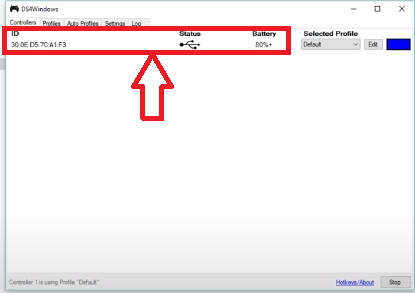
الآن يمكنك التوجه إلى اللعبة التي تريد تشغيلها والتحكم فيها، من ثم يمكنك التحكم فيها عن طريق اليد بشكل عادي، دون أن تحتاج إلى استخدام الكيبورد أو الماوس.
كيفية تغيير عدادات يد ps4 عن طريف برنامج ds4windows
في حال كنت تريد التعديل على أي من إعدادات اليد أو تغيير موضع أزرار التحكم، والقيام بجميع التعديلات الأخرى، كل ما ستحتاج إلى القيام به هو:
1- فتح البرنامج، ثم الدخول على خيار profile.
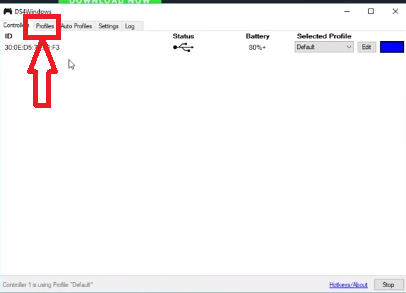
2- سوف تظهر لك مجموعة من الخيارات، قم بالدخول على الخيار الثاني Edite.
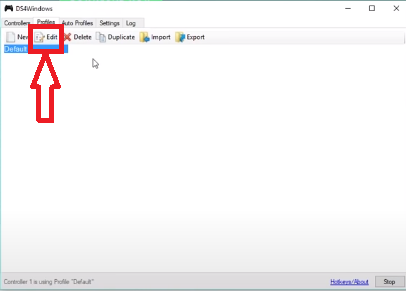
3- الآن سوف يظهر لك رسم اليد على الشاشة، كل ما عليك القيام به من أجل التعديل على الأزرار، هو الضغط على الزر الذي تريد تغيير موضعه، ثم تحديد المكان الذي تريد وضعه فيه من خلال خيارات الأزرار التي تظهر لك في الاسفل.
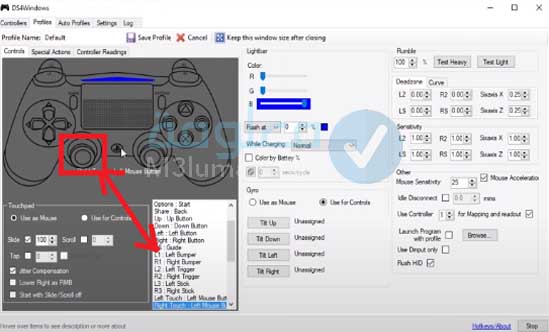
فيما يخص تحميل برنامج يمكنك الدخول على الموقع الرسمي ومن ثم تحميله بشكل مباشر. يمكنك تحميله من الرابط التالي:
الطريقة 2: تشغيل يد ps4 على الكومبيوتر بالبلوتوث
هناك طريقة أخرى سهلة من اجل تشغيل يد ps4 على الكومبيوتر بالبلوتوث بدون برامج، حيث يتيح لك نظام ويندوز هذه الإمكانية، لكن حتى تستخدم هذه الميزة، لابد من ان يكون لديك نظام تشغيل ويندوز 10 فما فوق، حتى تتمكن من توصيل يد التحكم ps4 بالكمبيوتر بدون برامج.
أمر آخر مهم وهو أن يكون الكمبيوتر الخاص بك يدعم خاصية البلوتوث،وأن تقوم بتفعيلها، حتى يتم التواصل بنجاح بين يد التحكم والكمبيوتر.
للقيام بهذا الأمر كل ما عليك القيام به هو:
1- تشغيل يد التحكم ps4 .
2- قم بالضغط بشكل مطول على زر ps الموجود على البد.
3- في نفس الوقت يتوجب عليك الضغط على زر المشاركة الموجود في بد ps 4. سوف تلاحظ ظهور وميض ولون على اليد. يعني أن البلوتوث مفعل وقابل للمشاركة.

4- الآن قم بالتوجه إلى الكمبيوتر ثم قم بالدخول على إعدادات البلوتوث من خلال الأيقونة التي تظهر لك في أسفل الشاشة على اليمين قم بالضغط عليها كليك يمين، ثم ادخل على Action Center.
5- قم بالدخول على بلوتوث، ثم ستظهر لك جميع الأجهزة المتشاركة مع الكمبيوتر عن طريق البلوتوث، قم باختيار يد ps4 من أجل توصيلها.

الآن يمكنك التحكم في اللألعاب عن طريق يد ps4 بكل سلاسة وبشكل طبيعي.
الطريقة 3: تشغيل يد ps4 عن طريق منصة ستيم stram
من الطرق الأخرى التي يمكنك عن طريقها تشغيل يد ps4 على الكمبيوتر دون استخدام البرنامج السابق، هي عن طريق استخدام steam.
في هذه الحالة يمكنك إضافة اللعبة إلى steam بشكل يدوي أي إضافة اللعبة إلى مكتبتك steam ، ومن ثم تثبيت برنامج steam لتشغيل الألعاب
خطوت تشغيل يد ps4 على منصة ستيم stram
الخطوة 1:
أولا قم بإيقاف تشغيل جميع ملحقات يد ps4 على الكمبيوتر.
الخطوة 2:
قم بتحميل وتشغيل steam على الكمبيوتر الخاص بك.
الخطوة 3:
بعد الدخول على steam من الكمبيوتر قم بالتحقق من جميع التحديثات، وذلك عن طريق النقر على خيار ” Check for Steam Client Updates “. ومن ثم تحميل التحديثات الموجودة إذا كانت.
الخطوة 4:
الآن قم بتوصيل يد ps4 مع الكمبيوتر عن طريق منفذ usb أو عن طريق البلوتوث حسب رغبتك.
الخطوة 5:
اقم بالتوجه إلى خيار عميل ستيم، ثم قم بالدخول على خيار steam client windows ومن ثم النقر على view ثم > settings. أو يمكنك الدخول مباشرة على الإعدادات من الأعلى.
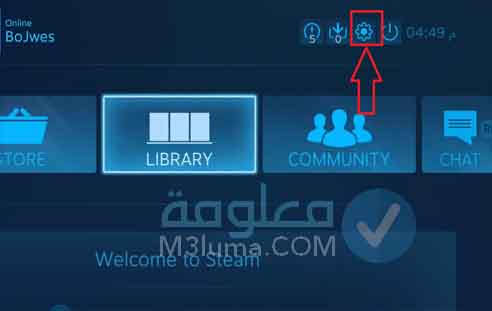
الخطوة 6:
سوف يظهر لك خيار controller قم بالضغط عليه، ومن ثم اختيار general controller settings.
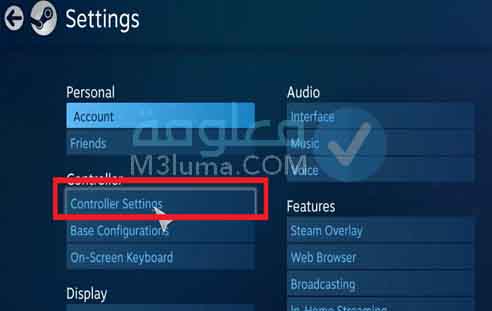
كل ما عليك القيام به الآن هو التحقق من أن برنامج ستيم قد تعرف على يد التحكم ps4,
الخطوة 7:
قم بوضع علامة عل بعض الخيارات كما هو موضح حتى يكون يد ps4 جاهز للاستخدام والتحكم في الألعاب يمكنك البدء في الاستمتاع بألعابك المفضلة من داخل منصة ستيم.
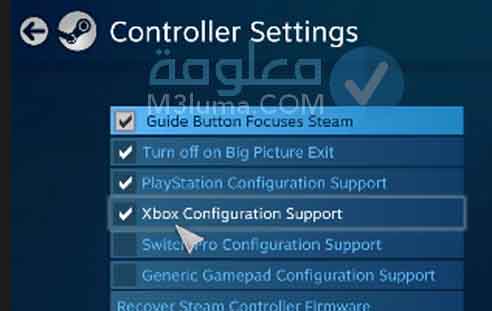
يمكنك أيضا إجراء تعديلات على يد ps4 من خلال الدخول base configuration ثم الدخول على big pic configuration. في حال كنت تريد تبديل أحد أزرار يد التحكم بزر آخر أو القيام بأي تعديلات أخرى.

ملاحظة:
بعد إجراء هذه الخطوات من الضروري أن يكون يد التحكم موصول بالكمبيوتر باتباع الطريق السابقة التي شرحت. ( الطريقة 2 في الأعلى ).